Welcome to the
WalkMe Help Center
Please log in to continue

Please log in to continue

Une attente d'approbation est une étape durant laquelle le Smart Walk-Thru attend un certain temps ou jusqu'à ce qu'une certaine condition soit remplie avant de continuer. L'utilisation des étapes d'attente d'approbation contribue à garantir une expérience fluide pour votre utilisateur.
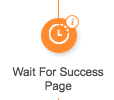
La demande d'attente peut être configurée pour attendre une durée spécifique ou utiliser le moteur de règles pour déterminer quand continuer à afficher vos Smart Walk-Thrus.
Une étape d'attente peut être ajoutée n'importe où dans un Smart Walk-Thru. Lorsque WalkMe parient à la demande dattente, le Walk-Thru attendra qu'un certain nombre de secondes se soient écoulées ou que la ou les règles associées soient exactes pour afficher l'étape suivante.